利用PPT触发器控制播放声音和视频
- 格式:ppt
- 大小:20.00 KB
- 文档页数:12
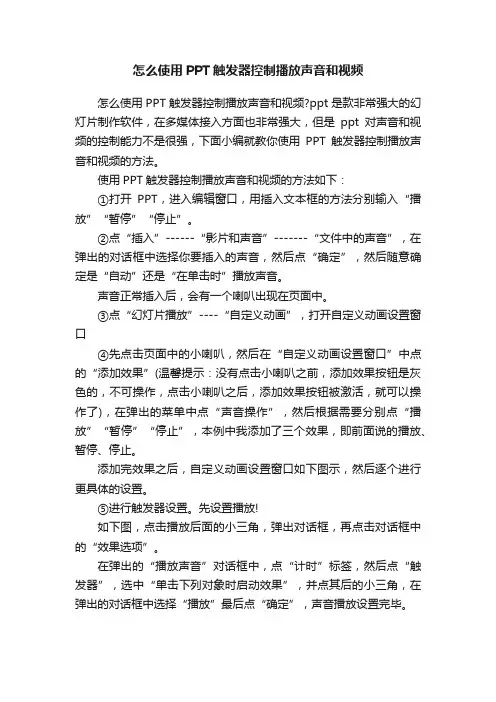
怎么使用PPT触发器控制播放声音和视频
怎么使用PPT触发器控制播放声音和视频?ppt是款非常强大的幻灯片制作软件,在多媒体接入方面也非常强大,但是ppt对声音和视频的控制能力不是很强,下面小编就教你使用PPT触发器控制播放声音和视频的方法。
使用PPT触发器控制播放声音和视频的方法如下:
①打开PPT,进入编辑窗口,用插入文本框的方法分别输入“播放”“暂停”“停止”。
②点“插入”------“影片和声音”-------“文件中的声音”,在弹出的对话框中选择你要插入的声音,然后点“确定”,然后随意确定是“自动”还是“在单击时”播放声音。
声音正常插入后,会有一个喇叭出现在页面中。
③点“幻灯片播放”----“自定义动画”,打开自定义动画设置窗口
④先点击页面中的小喇叭,然后在“自定义动画设置窗口”中点的“添加效果”(温馨提示:没有点击小喇叭之前,添加效果按钮是灰色的,不可操作,点击小喇叭之后,添加效果按钮被激活,就可以操作了),在弹出的菜单中点“声音操作”,然后根据需要分别点“播放”“暂停”“停止”,本例中我添加了三个效果,即前面说的播放、暂停、停止。
添加完效果之后,自定义动画设置窗口如下图示,然后逐个进行更具体的设置。
⑤进行触发器设置。
先设置播放!
如下图,点击播放后面的小三角,弹出对话框,再点击对话框中的“效果选项”。
在弹出的“播放声音”对话框中,点“计时”标签,然后点“触发器”,选中“单击下列对象时启动效果”,并点其后的小三角,在弹出的对话框中选择“播放”最后点“确定”,声音播放设置完毕。
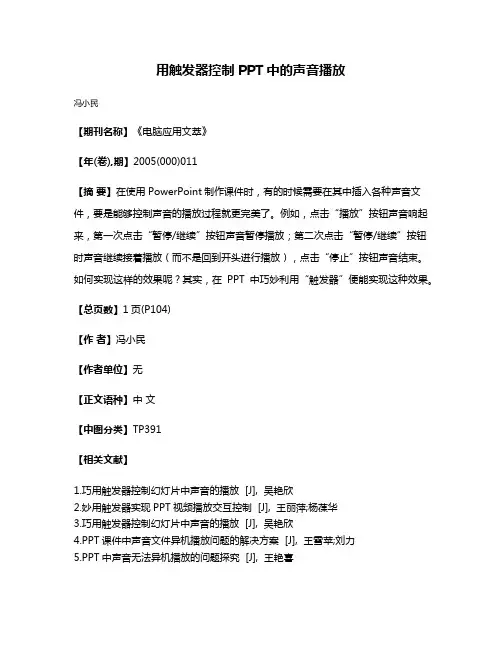
用触发器控制PPT中的声音播放
冯小民
【期刊名称】《电脑应用文萃》
【年(卷),期】2005(000)011
【摘要】在使用PowerPoint制作课件时,有的时候需要在其中插入各种声音文件,要是能够控制声音的播放过程就更完美了。
例如,点击“播放”按钮声音响起来,第一次点击“暂停/继续”按钮声音暂停播放;第二次点击“暂停/继续”按钮时声音继续接着播放(而不是回到开头进行播放),点击“停止”按钮声音结束。
如何实现这样的效果呢?其实,在PPT中巧妙利用“触发器”便能实现这种效果。
【总页数】1页(P104)
【作者】冯小民
【作者单位】无
【正文语种】中文
【中图分类】TP391
【相关文献】
1.巧用触发器控制幻灯片中声音的播放 [J], 吴艳欣
2.妙用触发器实现PPT视频播放交互控制 [J], 王丽萍;杨葆华
3.巧用触发器控制幻灯片中声音的播放 [J], 吴艳欣
4.PPT课件中声音文件异机播放问题的解决方案 [J], 王雪苹;刘力
5.PPT中声音无法异机播放的问题探究 [J], 王艳喜
因版权原因,仅展示原文概要,查看原文内容请购买。
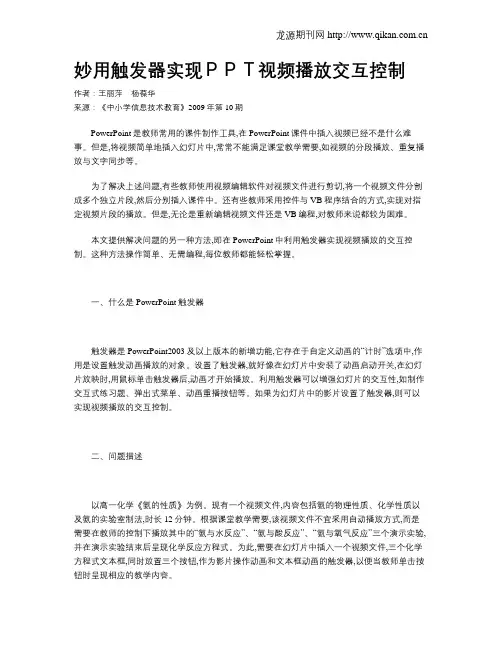
妙用触发器实现PPT视频播放交互控制作者:王丽萍杨葆华来源:《中小学信息技术教育》2009年第10期PowerPoint是教师常用的课件制作工具,在PowerPoint课件中插入视频已经不是什么难事。
但是,将视频简单地插入幻灯片中,常常不能满足课堂教学需要,如视频的分段播放、重复播放与文字同步等。
为了解决上述问题,有些教师使用视频编辑软件对视频文件进行剪切,将一个视频文件分割成多个独立片段,然后分别插入课件中。
还有些教师采用控件与VB程序结合的方式,实现对指定视频片段的播放。
但是,无论是重新编辑视频文件还是VB编程,对教师来说都较为困难。
本文提供解决问题的另一种方法,即在PowerPoint中利用触发器实现视频播放的交互控制。
这种方法操作简单、无需编程,每位教师都能轻松掌握。
一、什么是PowerPoint触发器触发器是PowerPoint2003及以上版本的新增功能,它存在于自定义动画的“计时”选项中,作用是设置触发动画播放的对象。
设置了触发器,就好像在幻灯片中安装了动画启动开关,在幻灯片放映时,用鼠标单击触发器后,动画才开始播放。
利用触发器可以增强幻灯片的交互性,如制作交互式练习题、弹出式菜单、动画重播按钮等。
如果为幻灯片中的影片设置了触发器,则可以实现视频播放的交互控制。
二、问题描述以高一化学《氨的性质》为例。
现有一个视频文件,内容包括氨的物理性质、化学性质以及氨的实验室制法,时长12分钟。
根据课堂教学需要,该视频文件不宜采用自动播放方式,而是需要在教师的控制下播放其中的“氨与水反应”、“氨与酸反应”、“氨与氧气反应”三个演示实验,并在演示实验结束后呈现化学反应方程式。
为此,需要在幻灯片中插入一个视频文件,三个化学方程式文本框,同时放置三个按钮,作为影片操作动画和文本框动画的触发器,以便当教师单击按钮时呈现相应的教学内容。
三、制作步骤1.插入视频文件新建幻灯片。
选择“插入/影片和声音/文件中的影片”命令,在幻灯片中插入视频文件(氨的性质.wmv)。
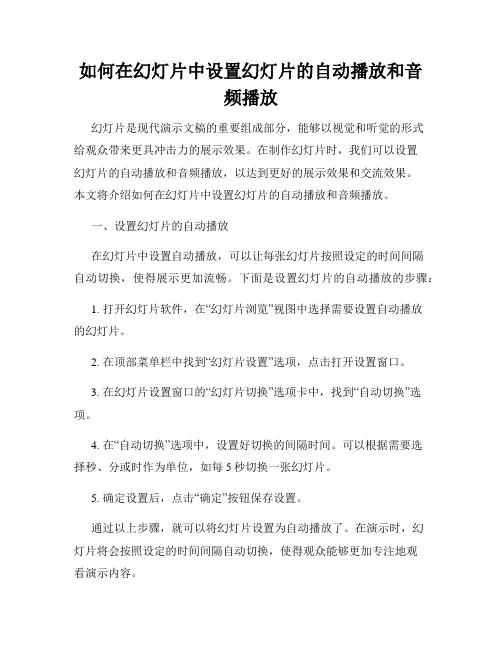
如何在幻灯片中设置幻灯片的自动播放和音频播放幻灯片是现代演示文稿的重要组成部分,能够以视觉和听觉的形式给观众带来更具冲击力的展示效果。
在制作幻灯片时,我们可以设置幻灯片的自动播放和音频播放,以达到更好的展示效果和交流效果。
本文将介绍如何在幻灯片中设置幻灯片的自动播放和音频播放。
一、设置幻灯片的自动播放在幻灯片中设置自动播放,可以让每张幻灯片按照设定的时间间隔自动切换,使得展示更加流畅。
下面是设置幻灯片的自动播放的步骤:1. 打开幻灯片软件,在“幻灯片浏览”视图中选择需要设置自动播放的幻灯片。
2. 在顶部菜单栏中找到“幻灯片设置”选项,点击打开设置窗口。
3. 在幻灯片设置窗口的“幻灯片切换”选项卡中,找到“自动切换”选项。
4. 在“自动切换”选项中,设置好切换的间隔时间。
可以根据需要选择秒、分或时作为单位,如每5秒切换一张幻灯片。
5. 确定设置后,点击“确定”按钮保存设置。
通过以上步骤,就可以将幻灯片设置为自动播放了。
在演示时,幻灯片将会按照设定的时间间隔自动切换,使得观众能够更加专注地观看演示内容。
二、设置幻灯片的音频播放在演示中添加音频能够使得幻灯片更具感染力和吸引力。
下面是如何在幻灯片中设置音频播放的步骤:1. 打开幻灯片软件,在需要设置音频的幻灯片上点击鼠标右键,选择“幻灯片布局”或“自定义布局”选项,进入幻灯片编辑界面。
2. 在布局界面上选择需要添加音频的幻灯片,点击顶部菜单栏中的“插入”选项。
3. 在“插入”选项中,找到“音频”选项,并选择插入的音频文件。
4. 选择音频文件后,会在幻灯片上添加一个音频播放器的图标。
5. 点击音频播放器的图标,可以调整音频的播放位置和大小。
6. 在演示过程中,当播放到设置了音频的幻灯片时,音频将会自动播放。
通过以上步骤,就可以在幻灯片中设置音频播放。
在演示过程中,观众可以同时听到声音和观看幻灯片,从而更好地理解和感受演示内容。
总结:通过本文的介绍,我们学习了如何在幻灯片中设置幻灯片的自动播放和音频播放。
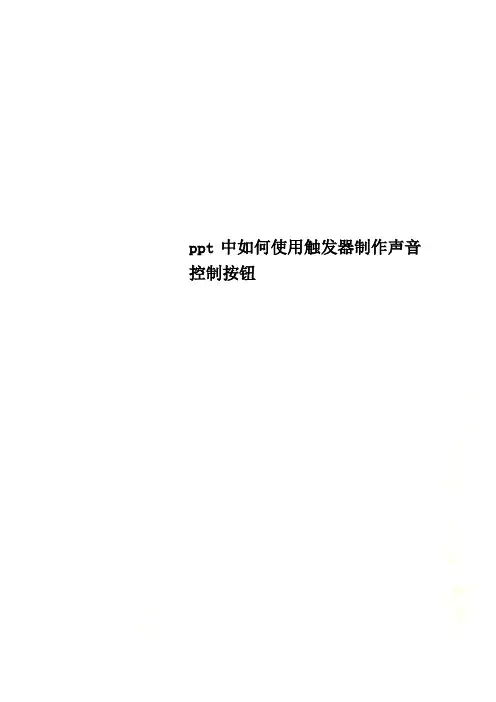
ppt中如何使用触发器制作声音控制按钮ppt中如何使用触发器制作声音控制按钮在用PowerPoint制作的教学课件中,通常插入各种音视频文件以增强和提高课堂教学效果。
但课堂教学的要求并非仅仅能播放就行这么简单。
通常情况下,教师还希望能对音频或音视频文件实现播放、暂停和重播等更为智能化的控制。
在PowerPoint中如何实现这一CAI脚本要求呢?笔记通过探索和实践,可通过如下方法来实现:第一步:插入声音文件在PowerPoint(以PowerPoint 2003为例)演示文稿的灯片中通过“插入”菜单下的“影片和声音\文件中的影片……(文件的声音……)”命令,找到目标音视频(音频)文件素材后,选中并打开或直接双击插入目标音视频(音频)文件。
在弹出的“你希望在幻灯片放映时如何播放影片(声音)?”询问对话框中,选择“在单击时”选项。
第二步:制作交互按钮单击“绘图”工具栏中的“自选图形”按钮,在弹出的选项列表中的“基本图形”或“箭头总汇”下单击一种合适的图形,并在灯片中的适当位置中拖画中一个图形,再右击画出的这个图形,在弹出的快单中选择“添加文字”,并输入“PLAY”,并设置好图形填充色和线条色及文字颜色,将其作为播放按钮;同法再制作一个“STOP”(暂停)按钮。
第三步:利用触发器制作播放效果按钮鼠标右键单击幻灯片中插入的音视频(音频)文件图标(插入的音视频文件的图标为一播放画面图,插入的音频文件为一小喇叭图标),在弹出的快捷菜单中点击选择“自定义动画……”命令或左键单击选定幻灯片中插入的音视频(音频)文件图标后,单击选定菜单栏中的“幻灯片放映”菜单下的“自定义动画……”,在窗口的右侧打开一个“自定义动画”的任务窗格。
双击“自定义动画”的任务窗格下的带有一小鼠标和插入音视频媒体文件名称的那一格,出现一“暂停影片”(“播放声音”)对话框,单击选择“计时”选项卡,点击“触发器”,然后单击选择“单击下列对象时启动效果”单选项,并在右侧下拉框中选择触发对象为所画的播放按钮“PLAY”。
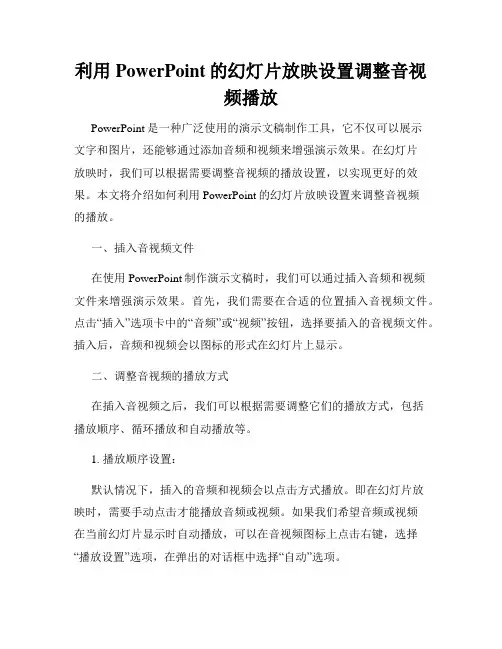
利用PowerPoint的幻灯片放映设置调整音视频播放PowerPoint是一种广泛使用的演示文稿制作工具,它不仅可以展示文字和图片,还能够通过添加音频和视频来增强演示效果。
在幻灯片放映时,我们可以根据需要调整音视频的播放设置,以实现更好的效果。
本文将介绍如何利用PowerPoint的幻灯片放映设置来调整音视频的播放。
一、插入音视频文件在使用PowerPoint制作演示文稿时,我们可以通过插入音频和视频文件来增强演示效果。
首先,我们需要在合适的位置插入音视频文件。
点击“插入”选项卡中的“音频”或“视频”按钮,选择要插入的音视频文件。
插入后,音频和视频会以图标的形式在幻灯片上显示。
二、调整音视频的播放方式在插入音视频之后,我们可以根据需要调整它们的播放方式,包括播放顺序、循环播放和自动播放等。
1. 播放顺序设置:默认情况下,插入的音频和视频会以点击方式播放。
即在幻灯片放映时,需要手动点击才能播放音频或视频。
如果我们希望音频或视频在当前幻灯片显示时自动播放,可以在音视频图标上点击右键,选择“播放设置”选项,在弹出的对话框中选择“自动”选项。
2. 循环播放设置:有时候,我们希望音频或视频在放映过程中循环播放。
在音视频图标上点击右键,选择“播放设置”,在弹出的对话框中选择“循环放映”。
3. 自动播放设置:如果我们希望音频或视频在进入该幻灯片页面时自动播放,而不是在点击之后才开始播放,可以在音视频图标上点击右键,选择“自动播放”。
除了以上的播放设置,我们还可以设置视频的播放窗口大小、音量大小等。
在点击音视频图标后,选择“播放工具”选项卡,可以在顶部工具栏中找到相应的设置选项。
三、调整音视频的动画效果除了播放设置,PowerPoint还提供了多种动画效果,可以让音频和视频在幻灯片放映时呈现出不同的效果。
1. 添加动画效果:在音视频图标上点击右键,选择“动画”选项,在弹出的菜单中选择相应的动画效果。
PowerPoint提供了多种动画效果,如淡入、弹出、擦除等。
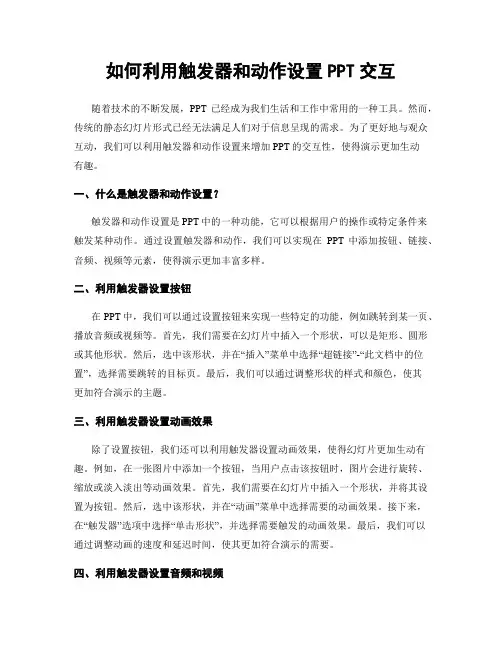
如何利用触发器和动作设置PPT交互随着技术的不断发展,PPT已经成为我们生活和工作中常用的一种工具。
然而,传统的静态幻灯片形式已经无法满足人们对于信息呈现的需求。
为了更好地与观众互动,我们可以利用触发器和动作设置来增加PPT的交互性,使得演示更加生动有趣。
一、什么是触发器和动作设置?触发器和动作设置是PPT中的一种功能,它可以根据用户的操作或特定条件来触发某种动作。
通过设置触发器和动作,我们可以实现在PPT中添加按钮、链接、音频、视频等元素,使得演示更加丰富多样。
二、利用触发器设置按钮在PPT中,我们可以通过设置按钮来实现一些特定的功能,例如跳转到某一页、播放音频或视频等。
首先,我们需要在幻灯片中插入一个形状,可以是矩形、圆形或其他形状。
然后,选中该形状,并在“插入”菜单中选择“超链接”-“此文档中的位置”,选择需要跳转的目标页。
最后,我们可以通过调整形状的样式和颜色,使其更加符合演示的主题。
三、利用触发器设置动画效果除了设置按钮,我们还可以利用触发器设置动画效果,使得幻灯片更加生动有趣。
例如,在一张图片中添加一个按钮,当用户点击该按钮时,图片会进行旋转、缩放或淡入淡出等动画效果。
首先,我们需要在幻灯片中插入一个形状,并将其设置为按钮。
然后,选中该形状,并在“动画”菜单中选择需要的动画效果。
接下来,在“触发器”选项中选择“单击形状”,并选择需要触发的动画效果。
最后,我们可以通过调整动画的速度和延迟时间,使其更加符合演示的需要。
四、利用触发器设置音频和视频除了按钮和动画效果,我们还可以利用触发器设置音频和视频,增加幻灯片的多媒体元素。
例如,在一张幻灯片中插入一个音频文件,当用户点击某个按钮时,音频会自动播放。
首先,我们需要在幻灯片中插入一个形状,并将其设置为按钮。
然后,选中该形状,并在“插入”菜单中选择“音频”-“音频文件”,选择需要播放的音频文件。
接下来,在“动画”菜单中选择“触发器”-“单击形状”,并选择需要触发的动画效果。
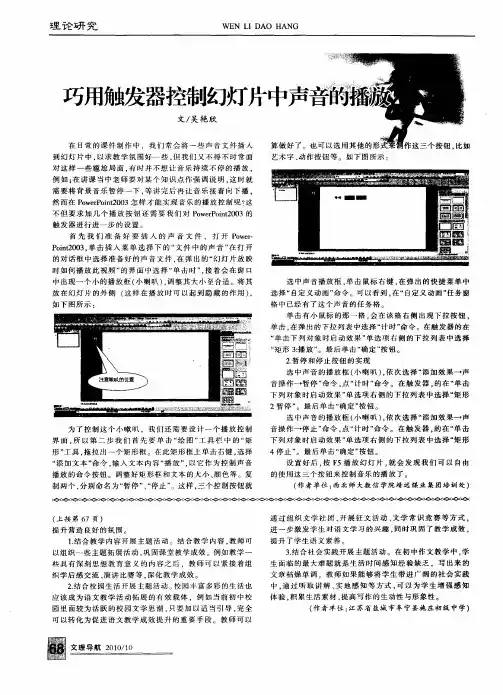
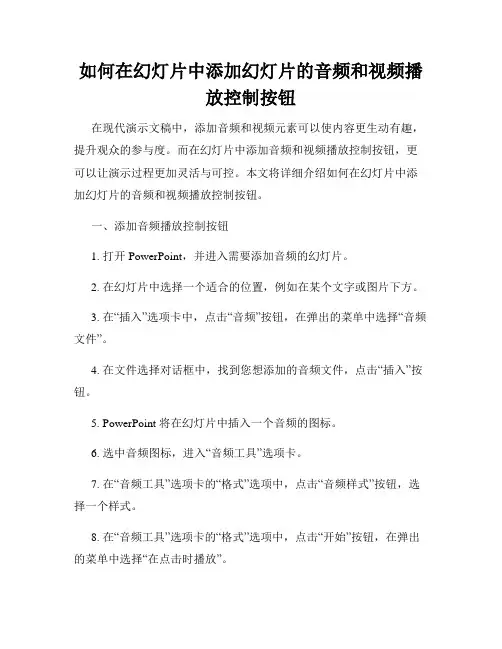
如何在幻灯片中添加幻灯片的音频和视频播放控制按钮在现代演示文稿中,添加音频和视频元素可以使内容更生动有趣,提升观众的参与度。
而在幻灯片中添加音频和视频播放控制按钮,更可以让演示过程更加灵活与可控。
本文将详细介绍如何在幻灯片中添加幻灯片的音频和视频播放控制按钮。
一、添加音频播放控制按钮1. 打开 PowerPoint,并进入需要添加音频的幻灯片。
2. 在幻灯片中选择一个适合的位置,例如在某个文字或图片下方。
3. 在“插入”选项卡中,点击“音频”按钮,在弹出的菜单中选择“音频文件”。
4. 在文件选择对话框中,找到您想添加的音频文件,点击“插入”按钮。
5. PowerPoint 将在幻灯片中插入一个音频的图标。
6. 选中音频图标,进入“音频工具”选项卡。
7. 在“音频工具”选项卡的“格式”选项中,点击“音频样式”按钮,选择一个样式。
8. 在“音频工具”选项卡的“格式”选项中,点击“开始”按钮,在弹出的菜单中选择“在点击时播放”。
9. 同样,在“音频工具”选项卡的“格式”选项中,点击“设置音量”按钮,设置音频的音量大小。
10. 确定音频播放控制按钮的位置,以及图标样式后,预览幻灯片查看效果。
二、添加视频播放控制按钮1. 打开 PowerPoint,并进入需要添加视频的幻灯片。
2. 在幻灯片中选择一个适合的位置,例如在某个文字或图片下方。
3. 在“插入”选项卡中,点击“视频”按钮,在弹出的菜单中选择“本地视频”。
4. 在文件选择对话框中,找到您想添加的视频文件,点击“插入”按钮。
5. PowerPoint 将在幻灯片中插入一个视频的图标。
6. 选中视频图标,进入“视频工具”选项卡。
7. 在“视频工具”选项卡的“格式”选项中,点击“开始”按钮,在弹出的菜单中选择“在点击时播放”。
8. 同样,在“视频工具”选项卡的“格式”选项中,点击“播放/暂停”按钮,添加视频播放控制按钮。
9. 可以根据需要进一步设置视频的样式和参数,如视频的大小、播放循环等。
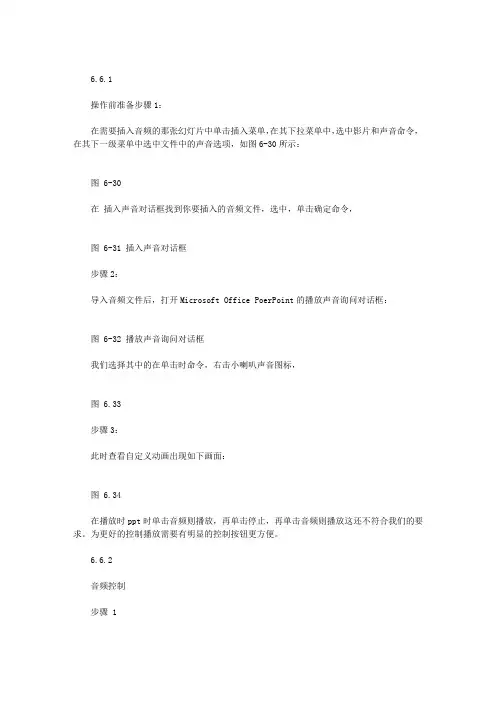
6.6.1操作前准备步骤1:在需要插入音频的那张幻灯片中单击插入菜单,在其下拉菜单中,选中影片和声音命令,在其下一级菜单中选中文件中的声音选项,如图6-30所示:图 6-30在插入声音对话框找到你要插入的音频文件,选中,单击确定命令,图 6-31 插入声音对话框步骤2:导入音频文件后,打开Microsoft Office PoerPoint的播放声音询问对话框:图 6-32 播放声音询问对话框我们选择其中的在单击时命令,右击小喇叭声音图标,图 6.33步骤3:此时查看自定义动画出现如下画面:图 6.34在播放时ppt时单击音频则播放,再单击停止,再单击音频则播放这还不符合我们的要求。
为更好的控制播放需要有明显的控制按钮更方便。
6.6.2音频控制步骤 1我们绘制三个按钮,依次插入文本为播放、暂停、停止。
图 6.35我们就是需要这三个按钮帮我们完成控制音频控制的任务:步骤 2选中音频,自定义动画,发现平时只有四个选项,现在是五项,多出一项声音操作:图 6.36我们则正是利用这里进行设置。
步骤 3播放的设置:选中音频,自定义动画,声音操作,选中播放。
图 6.37如图单击后面的三角出现上面的画面,图 6.38选计时,出现如下画面:点触发器,在单击下列对象时启动效果右侧的下拉框选择触发对象选择组合 2(即播放按钮),单击确定。
图 6.39步骤 4暂停的设置:选中音频,自定义动画,声音操作,选中停止。
图 6.40图 6.41如图单击后面的三角出现如下的画面,图 6.42选计时,出现如下画面:图 6.43点触发器,在单击下列对象时启动效果右侧的下拉框选择触发对象选择组合 10(即暂停按钮),确定。
步骤 5停止的设置回到自定义动画,看到以下画面:选择声音操作中的停止:图 6.44出现如下画面:图 6.45如图单击后面的三角出现下面的画面,图 6.46选择其中的计时选项,点,在单击下列对象时启动效果右侧的下拉框选择触发对象选择组合 18(即停止按钮),确定。
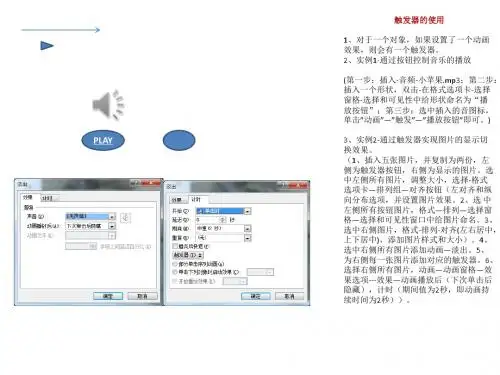
使用触发器控制背景音乐的播放与停止
这是第二个,第一个word的那种就是重头放到尾不能暂停除非推出ppt的播放,用触发器的话就是制作一个按钮控制音乐的播放与停止,就是讲到一半要将音乐暂停的话就需要用这第二种。
第一步、就像前面那样把音乐潜入ppt
第二步、制作三个按钮“播放”“暂停”“停止”就是这个样子的(如下图)
制作方法:
如图选择到自定义按钮在ppt页面中点住左键拉出一
个小方格就这样的,然后按住ctrl点着这个小方块复制出两个,就能保证大小一样了。
将鼠标移至方块上右击鼠标(可能要右击两次,不是双击,是右击两次)选到”编辑文本“
然后即可以再小方块里输入字了,以此类推三个按钮的模型就做好了
如果要改那个按钮的颜色之类的就选到“设置自选图形格式”里面就能更改
第三步、制作出三个音乐的动画效果
右击那个小喇叭,第一步完成就会出现一个小喇叭,右击之后选择”自定义动画“
添加两个效果
要分两次完成的,因为原来有了一个播放,所以再添加一个暂停和停止,得到如图效果
然后右击那个有小鼠标图标的那一行,选着“效果选项”(如图)
出来这样一个东西
那个触发器就在这,如果你选择的是播放那一行那么在触发器的第二栏打开选择播放
以此类推就可以把暂停和停止两个按钮也完成
如果放幻灯片时隐藏小喇叭的话,一种就是把它移到页面完,还有一种就是右击小喇叭选择“编辑声音对象”勾选相应的一栏
注:如果要暂停播放音乐的话也是要返回第一页才能停止的。
如果出现问题,就说明第一个word里的东西做错了。
完成了音乐插入,再弄触发器。
PPT触发器实例教程:上面给大家讲了那么多,下面就来分享3个实例教程,相信大家看了以后对PPT触发器就已经完全掌握了!案例一:用触发器控制声音实现效果:通过点击按钮,实现对声音的播放、暂停和停止操作。
准备素材:声音文件、三个按钮图片。
制作过程:①将声音文件导入PPT中,选择“单击时播放”选项。
插入三张按钮图片,并为图片分别命名为“播放”、“暂停”和“停止”;②在“自定义动画”窗格中,点击“无间道.mp3”右侧按钮,选择“计时”选项,在弹出对话框中点击“触发器”按钮,选择下面的“单击以下对象时启动效果”,点击右侧按钮,选择“播放”,点击确定;③点击页面中的声音图标,在“自定义动画”窗格中点击“添加效果”,弹出菜单,指向“声音操作”,弹出菜单,点击“暂停”;④在“自定义动画”窗格中,为“暂停”动画设置触发器,触发对象为“暂停”按钮,设置方法同上;⑤点击页面中的声音图标,设置自定义动画“停止”并设置触发器;⑥全部设置完成,播放动画,测试效果。
提示:①在播放幻灯片时,点击暂停按钮停止音乐播放,再次点击该按钮,继续播放。
②对影片的触发器设置方法与对声音的设置相同。
案例二:弹出窗口实现效果:点击页面中的图片和文字区域,弹出窗口,点击窗口,将窗口关闭。
准备素材:一张图片,一段说明文字。
制作过程:①在页面中插入图片与文字。
绘制弹出窗口,将弹出窗口各元素实行组合,将该组合命名为“弹出窗口”,效果如以下图所示。
②在左侧绘制矩形,大小为正好覆盖住图片与文字区域,矩形轮廓设置为“无轮廓”,并将该矩形命名为“弹窗按钮”。
如以下图所示。
③点击“弹出窗口”组合,设置自定义动画,动画类型为“升起”,速度设置为“0.3秒”,并为此动画设置触发器,触发对象为“弹窗按钮”。
设置完成后如以下图所示。
④点击页面中的“弹出窗口”,在自定义动画中设置退出动画“下沉”,速度为“非常快”。
⑤为“弹出窗口”设置触发器,将触发器对象设置为“弹出窗口”。
PPT如何使用设置幻灯片的视频和音频控制PowerPoint(PPT)是一种广泛使用的演示软件,它具有丰富的功能,可以帮助用户创建吸引人的幻灯片演示。
在PPT中添加视频和音频可以使演示更加生动有趣。
本文将介绍如何使用PPT设置幻灯片的视频和音频控制,以提高演示效果。
一、添加视频在PPT中添加视频可以通过两种方式:插入本地文件和插入在线视频。
下面将分别介绍这两种方法。
1. 插入本地文件要插入本地文件,首先打开PPT文档,切换到想要添加视频的幻灯片。
然后按照以下步骤进行操作:1)在菜单栏中选择“插入”选项卡。
2)在“媒体”组中,点击“视频”,然后选择“从文件”选项。
3)在弹出的对话框中,浏览并选择要插入的视频文件,然后点击“插入”按钮。
4)PPT会将视频插入到幻灯片中,并自动添加一个播放器控制栏。
2. 插入在线视频在PPT中插入在线视频可以在演示过程中直接播放视频。
下面是具体操作步骤:1)在菜单栏中选择“插入”选项卡。
2)在“媒体”组中,点击“视频”,然后选择“在线视频”选项。
3)在弹出的对话框中,可以选择添加视频的来源,如YouTube、OneDrive等。
输入视频的链接或进行相关搜索。
4)选择所需的视频后,点击“插入”按钮。
在插入视频后,可以对视频进行调整和编辑,比如调整大小、添加特效等。
同时,可以设置视频的自动播放或点击播放方式,以便在幻灯片切换时按照需求显示。
二、设置视频控制在PPT中,可以使用动画和幻灯片切换来控制视频的播放和停止。
下面是具体操作步骤:1. 设置动画要设置视频的动画效果,可以按照以下步骤进行操作:1)选中插入的视频,点击“动画”选项卡。
2)在“动画”组中,选择所需的动画效果,如淡入、放大缩小等。
3)在“动画面板”中,选择“启动”选项,并设置触发器,如按点击幻灯片、按点击形状等。
4)预览动画效果,并根据需要进行调整。
2. 设置幻灯片切换除了通过动画控制视频播放外,还可以通过幻灯片切换设置视频的播放和停止。
第一步,添加几个图形,三角形(播放),等号(暂停),矩形(停止),可以旋转一下方向就这样了
第二步。
插入音频,这个你应该会的。
第三步,注意右边,将音频的所有动画全删掉,过会儿要自己添加动画。
删除之后,选中小喇叭—“添加效果”(在右边)—点开之后自己添加动作,播放,暂停,停止,需要分三次添加
添加完后,如下图
1,选中播放动作,点击右边下拉箭头,选择效果选项
开了,如下图
音乐,所以选择三角形来触发
2,依次添加暂停,停止的触发器就行了
最终放映时,可以点击小喇叭播放,也可以点击三角形播放,点击等号就暂停,再点击又继续从暂停地方开始播放,点击停止就停止了
你也可以再添加一个音频,然后再添加三个形状,用上面的方法添加触发器,即可以实现对两个音频的分别播放,暂停,停止了。
如
图所示
我这是添加了两个音频,6个效果,停止要是用不到也可以不添加,只有播放暂停4个就行了,做完之后每个效果上面都显示着触发器的名称,注意不要弄错了,如下图,上面三个是第一个音频的,音频名字是“5非诚…”没显示全,但一看就知道这三个是一样的,所以是一个文件的,上面显示着效果的触发器,如第一个,触发器是等腰三角形,动作是播放(文件名称前面有符号表示呢),其他的都一样,
后三个就是另一个音频文件的了,触发器也是不一样的。
这样就搞定了,嘿嘿。
PPT触发器教程(增版)用按钮控制媒体播放。
前几讲,我们回顾了PPT触发器的几个应用,给大家带来了不小的视觉冲击,触发器都用过,但是没想到后有这么多的用法。
好技术总是很简单,但是用法却是千千万。
今天我们增加一个应用示例,也就是使用按钮来控制媒体(音频视频)的播放。
效果如下图,点击第一行的相应按钮,可
以实现播放暂停和停止,点击第二行的数字,
可以直接播放设定的段落。
第一步:准备按钮
插入音频,然后插入按钮,在【开始】-【选择窗格】里双击名称,改成对应的名字。
第二步:设置第一行按钮
1.播放按钮
在动画窗格里选中动画,然后在上面的“触发器”里选择“播放”,也就是我们刚才给播放按钮命的名字。
2.暂停继续按钮
首先,选中音频,添加一个暂停动画。
(注意是旁边的那个添加动画。
)
然后指定对应的触发器。
同样的方法,设置好“停止按钮”。
第三步:设置选段播放
这个比较复杂。
1.添加书签,确定选段的起点。
如下图,现在播放条上的对应时间点击一下,然后才能点击工具栏中的添加书签增加一个播放起点。
2.选中这个播放起点,添加一个搜寻动画。
3指定对应的触发器。
这样,当我们点击按钮1的时候,音频将从这里开始播放。
这特别适合音乐英语教学或者语文的朗诵范读等。
这里只是拿音频做例子,对于视频,同样可以用这种方法控制。
PPT中音频和视频播放与控制的原理和功能详解和问题解决方案在现代演示文稿中,音频和视频的使用已经成为了让演示内容更加生动和吸引人的重要手段。
通过在PPT中添加音频和视频,可以更好地传达信息,提升观众的参与度。
本文将详细介绍PPT中音频和视频播放与控制的原理和功能,并提供一些常见问题的解决方案。
一、音频播放与控制的原理和功能1. 原理:PPT中的音频播放原理与其他媒体播放器相似。
当在PPT中插入音频文件时,PPT会将音频文件嵌入到演示文稿中,形成一个媒体对象。
在播放时,PPT会通过内置的媒体播放器来解码和播放音频。
2. 功能:PPT提供了多种音频播放与控制的功能,使得演示者可以根据需要自由控制音频的播放方式和效果。
常见的功能包括:- 自动播放:设置音频在进入该页时自动播放,无需手动操作。
- 循环播放:使音频在结束后自动重新开始播放,形成循环效果。
- 淡入淡出:通过设置音频的淡入淡出效果,使得音频的开始和结束更加平滑。
- 音量调节:可以根据需要调整音频的音量大小,以达到最佳的听觉效果。
- 音频剪辑:可以对音频进行剪辑,只播放指定的部分内容。
二、视频播放与控制的原理和功能1. 原理:PPT中的视频播放原理与音频类似,也是通过内置的媒体播放器来解码和播放视频文件。
当在PPT中插入视频文件时,PPT会将视频文件嵌入到演示文稿中,形成一个媒体对象。
2. 功能:PPT提供了丰富的视频播放与控制功能,使得演示者可以更好地控制视频的播放效果。
常见的功能包括:- 自动播放:设置视频在进入该页时自动播放,无需手动操作。
- 循环播放:使视频在结束后自动重新开始播放,形成循环效果。
- 视频剪辑:可以对视频进行剪辑,只播放指定的部分内容。
- 视频尺寸调整:可以根据需要调整视频的尺寸大小,以适应演示文稿的布局。
- 播放控制:可以通过鼠标点击或键盘快捷键来控制视频的播放、暂停、快进、后退等操作。
三、常见问题解决方案1. 音频或视频无法播放:首先,检查音频或视频文件是否存在或被移动到其他位置。